excel设置编辑权限 Excel如何设置用户更改权限
在日常工作中,我们经常使用Excel来处理各种数据表格,有时候我们希望限制他人对我们的Excel文档的更改权限,以确保数据的安全性和完整性。Excel提供了设置编辑权限的功能,可以让我们灵活地控制其他用户对文档的修改权限。接下来让我们一起来了解如何在Excel中设置用户更改权限,保护我们的数据安全。
具体方法:
1.首先小编制作了一个表格如图。
点击Excel的“审阅”项,可以看到“允许用户编辑区域”。

2.点击“允许用户编辑区域”后,点击“新建”。
这个时候就会出现一个对话框。

3.对话框有三项需要填写,分别是标题、引用单元格、区域密码。
小编在这里将标题填写为“区域1”,引用单元格“=$D$5:$E$13”。区域密码“111”。

4.输入区域密码后点击确定会出现“重新输入密码”。
重新输入刚才输入的密码“111”点击确定。
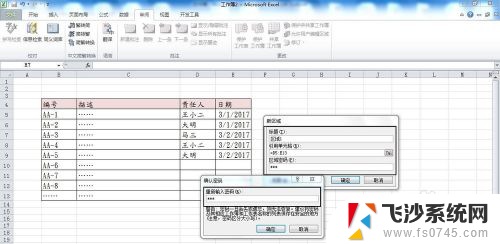
5.点击确定后我们就回到了“允许用户编辑区域”对话框。
这个时候点击对话框下方的“保护工作表”。

6.点击“保护工作表”后,可以设置一下“取消工作表保护时使用的密码”。
设置完成后点击确定,那么允许用户编辑区域就设置完成了。

7.关闭Excel文件,我们来验证一下。
重新打开文件,点击单元格D10。就跳出了“请输入密码以更改此单元格”。
输入密码111就可以进行编辑了。

以上就是excel设置编辑权限的全部内容,碰到同样情况的朋友们赶紧参照小编的方法来处理吧,希望能够对大家有所帮助。
excel设置编辑权限 Excel如何设置用户更改权限相关教程
-
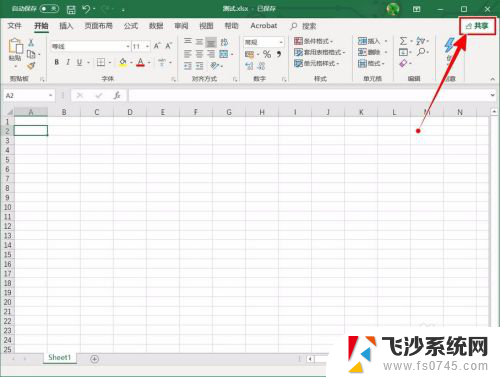 excel如何共同编辑 Excel共享编辑权限设置
excel如何共同编辑 Excel共享编辑权限设置2023-12-31
-
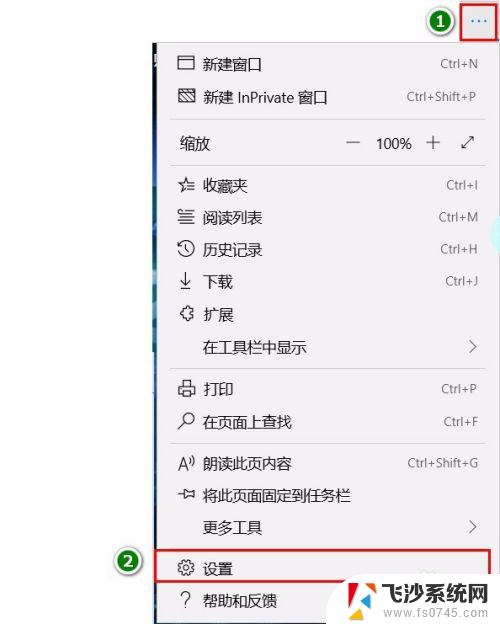 浏览器怎么设置权限 Microsoft Edge如何更改网站权限设置
浏览器怎么设置权限 Microsoft Edge如何更改网站权限设置2023-12-12
-
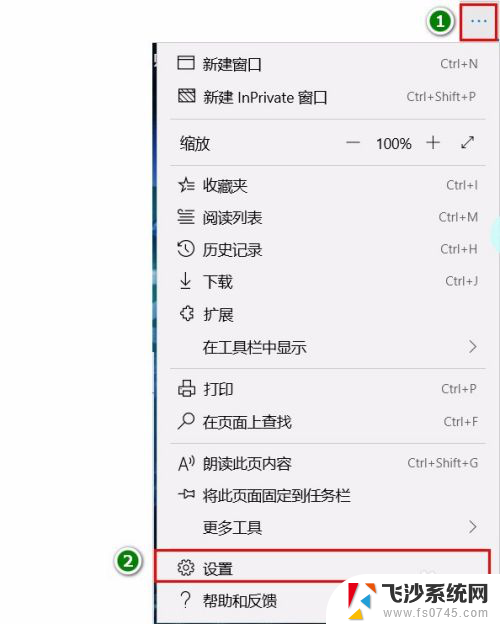 网站权限如何设置 如何在Microsoft Edge中更改网站权限
网站权限如何设置 如何在Microsoft Edge中更改网站权限2024-01-24
-
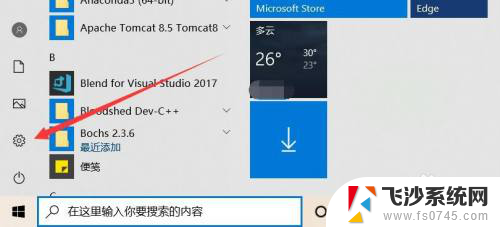 使用权限设置在哪里 Windows应用权限如何修改
使用权限设置在哪里 Windows应用权限如何修改2024-01-18
- 前往应用权限设置 Windows应用权限如何修改
- 金山共享文档如何设置权限 金山文档在线编辑权限设置操作指南
- excel表格怎么设置共享文档 Excel表格共享权限设置
- 怎么打开微信登录权限 微信登录权限如何设置
- windows修改软件的账户访问权限 Windows 应用权限修改教程
- 微信怎么开麦克风权限 微信如何设置麦克风权限
- 苹果手机如何通过数据线传文件到电脑上 iPhone 如何通过数据线传输文件
- 关闭笔记本电脑触屏功能 笔记本触摸板关闭方法
- mac怎样剪切文件 Mac怎么快速进行复制粘贴剪切
- 为什么联想电脑连不上airpods 联想电脑无法连接AirPods
- 网络电视怎么切换机顶盒电视 电视如何切换到机顶盒
- 电脑显示屏经常黑屏又亮 显示器黑一下又亮故障原因
电脑教程推荐